Для створення картки товару, необхідно додати категорії, в яких буде розміщуватися товар.
Створити категорію в кабінеті Pricecreator
Перейдіть в розділ "Категорії й товари магазину" і натисніть "Додати категорію".

На сторінці присутнє:
- включити — відключення категорії, товарам буде проставлено статус "Немає в наявності";
- категорія магазину — назва категорії магазину, показується тільки в кабінеті Pricecreator;
- батьківська категорія — створення ієрархії категорій;
- категорія ROZETKA — вибір категорії в якій будуть розміщуватися товари на ROZETKA.

У рядку "Категорія ROZETKA" вкажіть кінцеву категорію ROZETKA і натисніть "Зберегти".
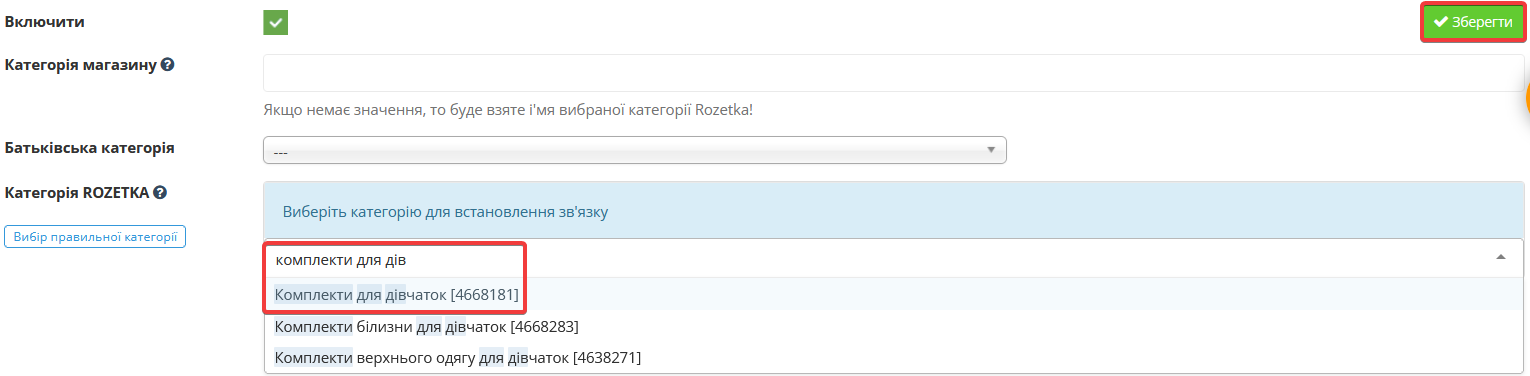
Після вибору категорії, праворуч будуть доступні "Параметри ROZETKA". Параметри ROZETKA — це відмінні властивості товару, що передаються на сайт ROZETKA як інформативна частина товару, та як фільтрація в категорії. Виберіть зі списку параметри, які необхідно заповнити в картці товару (мінімальна кількість 2).
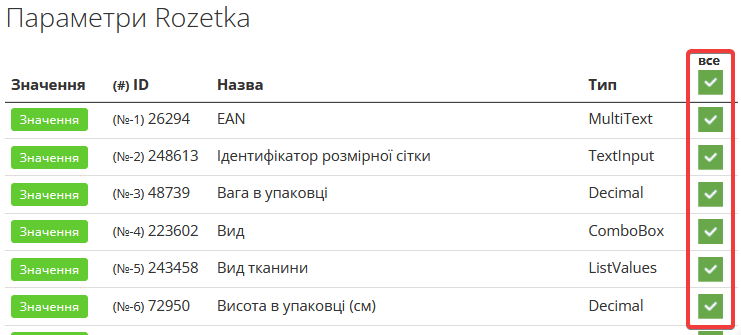
Додавання товару в Pricecreator
В розділі "Категорія та товари магазину" перейдіть в створену категорію

На сторінці категорії натисніть "Додати товарну позицію".

Відкриється порожня картка товару, яку необхідно наповнити інформацією:
- назва (UA\RU) — тег name, є обов'язковим полем, може бути заповнене українською або російською мовою;
- назва (UA) — тег name_ua є необов'язковим полем, може бути заповнене тільки українською мовою;
- артикул — код, який використовують для ідентифікації та обліку своїх товарів, може складатися з букв і/або цифр. Поле необов'язкове для заповнення;

- оригінальний Id — не заповнюється при створенні товарів вручну або за допомогою Excel-таблиць, як offer id виступає внутрішній id (присвоюється автоматично);
- Rz id for group — код розміщеного товару на сайті ROZETKA, за допомогою якого відбувається прикріплення товару до вже присутнього на сайті. Даний інструмент тестується.
- Виробник (vendor) — бренд товару (виробник);
- серія (series) — назва ряду однорідних товарів виробника;
- ціна, стара ціна (акція), пром-ціна;
- кількість (stock_quantity) — залишки товару, кількість товару в наявності;
- Б/У — товар був у вжитку;

- повний опис (UA\RU) — тег description, може бути заповнене українською або російською мовою. Для роботи з текстом, необхідно натиснути "Редактор", для збереження натиснути окрему кнопку "Зберегти зміни";
- повний опис (UA) — тег description_ua опис українською мовою. Для роботи з текстом, необхідно натиснути "Редактор", для збереження натиснути окрему кнопку "Зберегти зміни".
Збережіть заповнену картку і перейдіть до заповнення параметрів та фотографій.

Характеристики (параметри) товару
Під описом відкрийте стовпець "Доступні характеристики ROZETKA" та заповніть необхідні характеристики, кількість заповнених характеристик має бути більше ніж 2. Якщо в запропонованому списку немає значення, пропишіть його правіше в текстовому полі, після збережіть натиснувши "Зберегти характеристики".
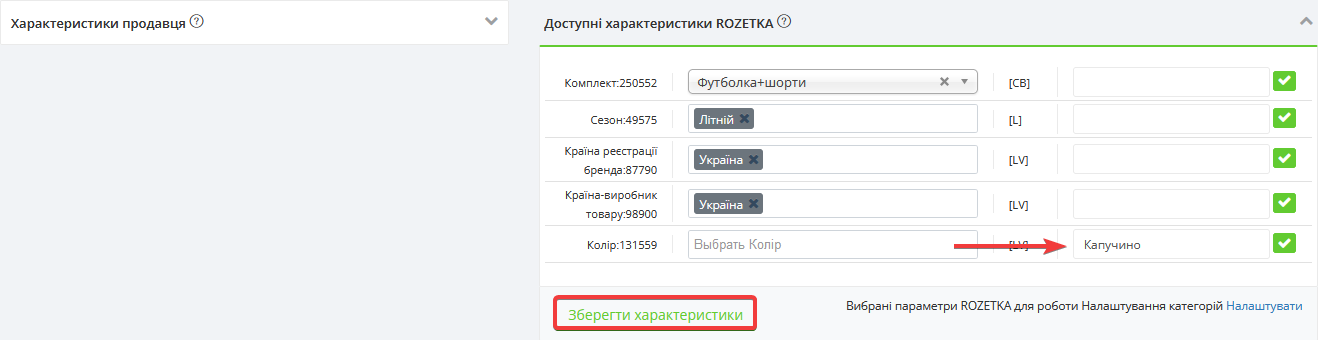
Фотографії товару
У блоці "Галерея" необхідно додати фотографії товару, можливо завантажити з комп'ютера або використати посилання на зображення.
Фотографії, завантажені із зовнішніх посилань, зберігаються на зовнішньому сховищі, у разі видалення фотографій зі сховища — в особистому кабінеті такі зображення будуть недоступні.
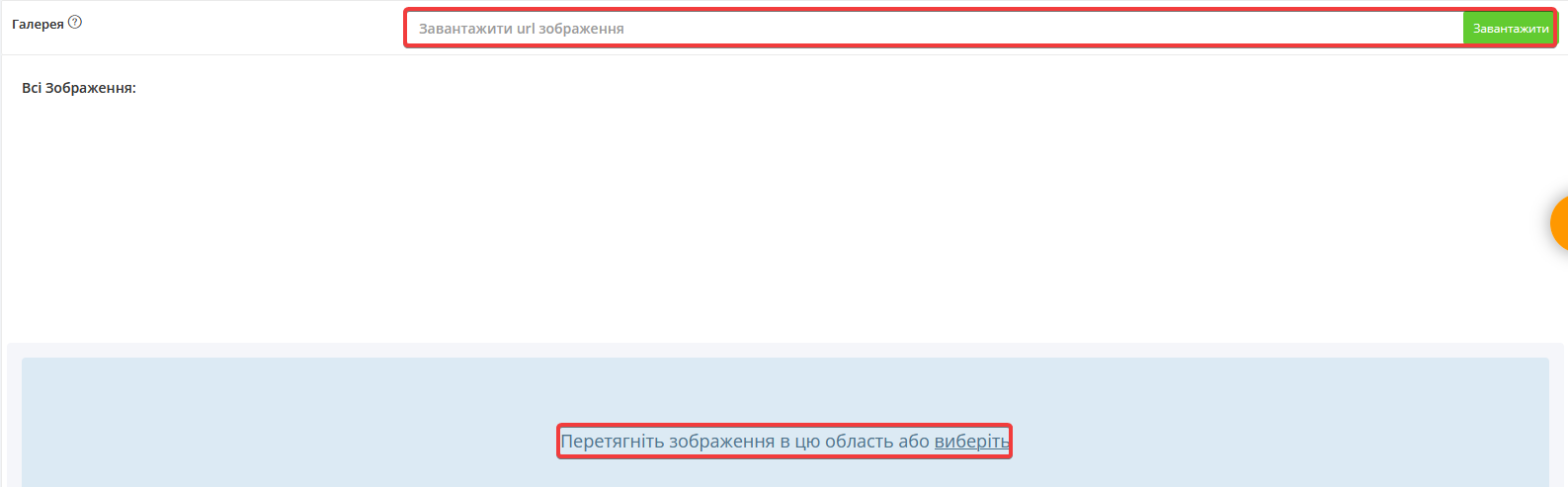
Створення копії товару
Для швидкого створення різновиду товару (різний розмір, колір тощо) скористайтеся інструментом копіювання, а потім внесіть необхідні зміни до копії. Перейдіть у товар, над назвою натисніть "Зробити копію" і буде створено дубль даної позиції (id товару призначається автоматично системою).

На сторінці буде відкрито копію товару з позначкою в назві -COPY-. Внесіть різні властивості (розмір, колір, об'єм тощо) у назву, опис, характеристики та натисніть "Зберегти"
Після створення копії товару, на сторінці "Категорії та товари магазину" проведіть оновлення зв'язків із категорією ROZETKA.
